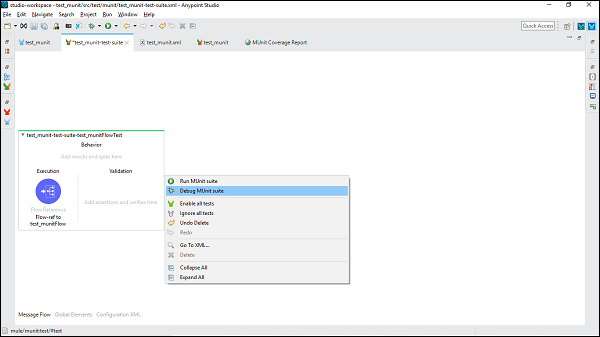MuleSoft-MUnitを使用したテスト
ユニットテストは、ソースコードの個々のユニットをテストして、それらが使用に適しているかどうかを判断する方法であることを理解しています。Javaプログラマーは、JUnitフレームワークを使用してテストケースを作成できます。同様に、MuleSoftにはMUnitと呼ばれるフレームワークがあり、APIと統合の自動テストケースを作成できます。継続的インテグレーション/デプロイメント環境に最適です。MUnitフレームワークの最大の利点の1つは、MavenおよびSurefireと統合できることです。
MUnitの機能
以下は、MuleMUnitテストフレームワークの非常に便利な機能の一部です。
MUnitフレームワークでは、JavaコードだけでなくMuleコードを使用してMuleテストを作成できます。
Anypoint Studio内で、MuleアプリとAPIをグラフィカルまたはXMLで設計およびテストできます。
MUnitを使用すると、テストを既存のCI / CDプロセスに簡単に統合できます。
自動生成されたテストとカバレッジレポートを提供します。したがって、手作業は最小限です。
また、ローカルDB / FTP /メールサーバーを使用して、CIプロセスを通じてテストの移植性を高めることもできます。
これにより、テストを有効または無効にできます。
プラグインを使用してMUnitフレームワークを拡張することもできます。
これにより、メッセージプロセッサの呼び出しを確認できます。
MUnitテストフレームワークの助けを借りて、エンドポイントコネクタとフローインバウンドエンドポイントを無効にすることができます。
Muleスタックトレースでエラーレポートを確認できます。
MuleMUnitテストフレームワークの最新リリース
MUnit 2.1.4は、MuleMUnitテストフレームワークの最新リリースです。以下のハードウェアおよびソフトウェア要件が必要です-
- MS Windows 8+
- Apple Mac OS X 10.10 +
- Linux
- Java 8
- Maven 3.3.3、3.3.9、3.5.4、3.6.0
Mule4.1.4およびAnypointStudio7.3.0と互換性があります。
MUnitとAnypointStudio
説明したように、MUnitはAnypointスタジオに完全に統合されており、MuleアプリとAPIをグラフィカルにまたはAnypointスタジオ内でXMLで設計およびテストできます。つまり、Anypoint Studioのグラフィカルインターフェイスを使用して、次のことを実行できます。
- MUnitテストを作成および設計するため
- テストを実行するため
- テスト結果とカバレッジレポートを表示するため
- テストのデバッグ用
それでは、各タスクについて1つずつ説明していきましょう。
MUnitテストの作成と設計
新しいプロジェクトを開始すると、新しいフォルダが自動的に追加されます。 src/test/munit私たちのプロジェクトに。たとえば、新しいMuleプロジェクトを開始しました。test_munit、下の画像でわかるように、プロジェクトの下に上記のフォルダが追加されています。
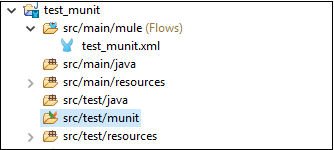
さて、新しいプロジェクトを開始したら、AnypointStudioで新しいMUnitテストを作成する2つの基本的な方法があります-
By Right-Clicking the Flow −この方法では、特定のフローを右クリックして、ドロップダウンメニューからMUnitを選択する必要があります。
By Using the Wizard−この方法では、ウィザードを使用してテストを作成する必要があります。これにより、ワークスペース内の任意のフローのテストを作成できます。
「フローを右クリック」する方法を使用して、特定のフローのテストを作成します。
まず、次のようにワークスペースにフローを作成する必要があります-
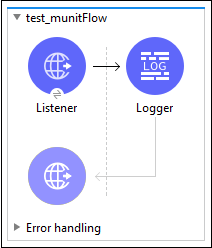
次に、このフローを右クリックし、MUnitを選択して、以下に示すように、このフローのテストを作成します。
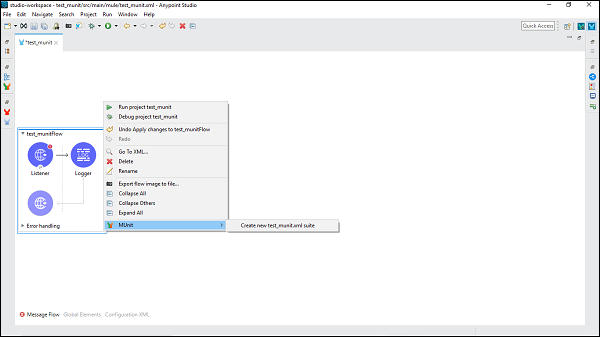
フローが存在するXMLファイルにちなんで名付けられた新しいテストスイートを作成します。この場合、test_munit-test-suite 以下に示すように、新しいテストスイートの名前です-
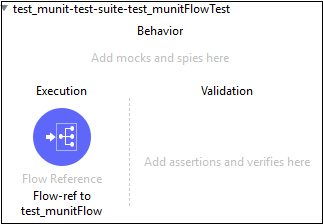
以下は、上記のメッセージフローのXMLエディタです-
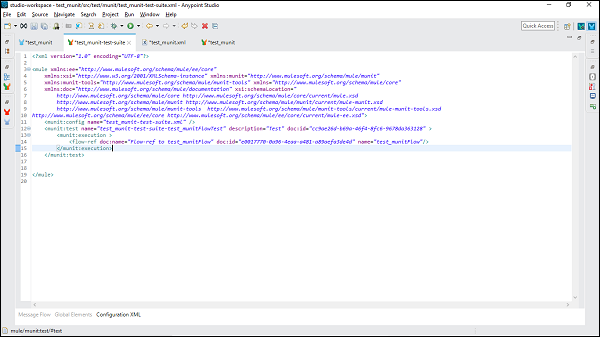
今、私たちは追加することができます MUnit メッセージプロセッサをMulePaletteからドラッグして、テストスイートに移動します。
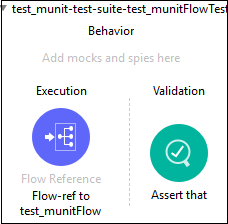
ウィザードを使用してテストを作成する場合は、次の手順に従います。 File → New → MUnit そしてそれはあなたを次のMUnitテストスイートに導きます-
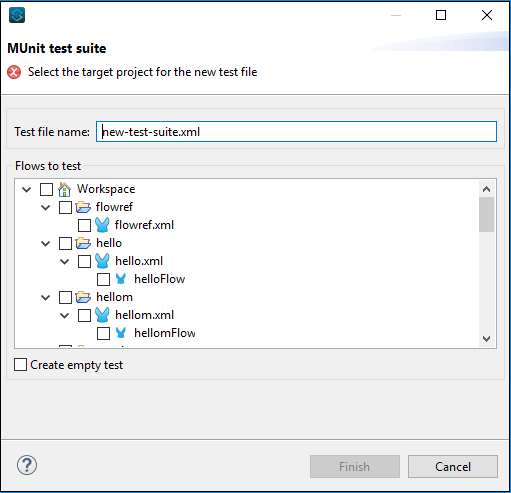
テストの構成
Mule 4には、2つの新しいセクションがあります。 MUnit そして MUnit Tools、すべてのMUnitメッセージプロセッサをまとめて持っています。MUnitテスト領域内の任意のメッセージプロセッサをドラッグできます。以下のスクリーンショットに示されています-
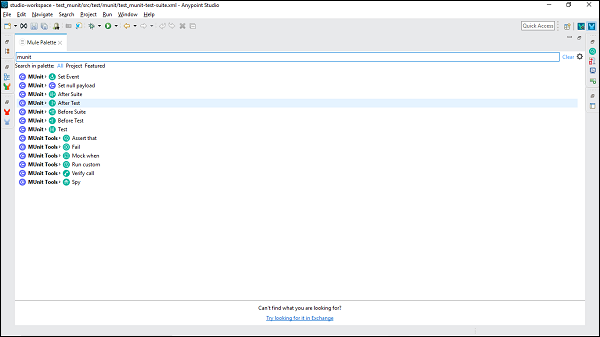
ここで、スーツの構成を編集したり、Anypoint Studioでテストしたりする場合は、以下の手順に従う必要があります-
Step 1
に移動します Package Explorer を右クリックします .xml fileあなたのスイートやテストのために。次に、Properties。
Step 2
次に、[プロパティ]ウィンドウで、をクリックする必要があります Run/Debug Settings。このクリックの後New。
Step 3
最後のステップで、をクリックします MUnit 下 Select Configuration Type ウィンドウをクリックし、 OK。
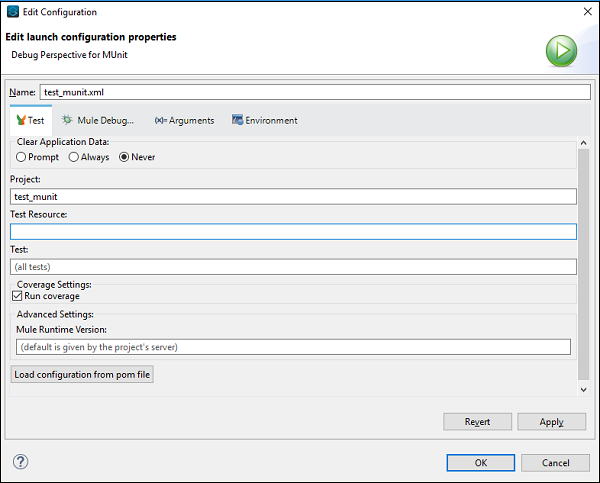
テストの実行
テストだけでなく、テストスイートも実行できます。まず、テストスイートを実行する方法を説明します。
テストスイートの実行
テストスイートを実行するには、テストスイートが存在するMuleCanvasの空の部分を右クリックします。ドロップダウンメニューが開きます。次に、をクリックしますRun MUnit suite 以下に示すように-
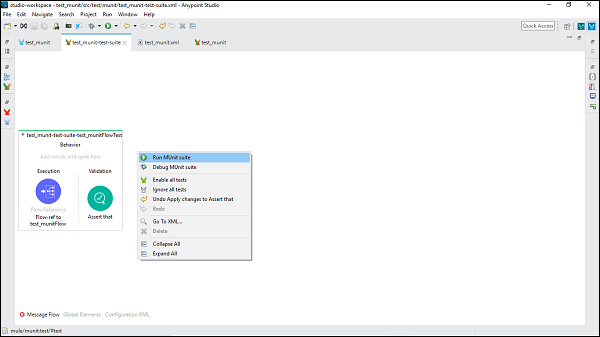
後で、コンソールに出力が表示されます。
テストの実行
特定のテストを実行するには、特定のテストを選択して右クリックする必要があります。テストスイートの実行中に表示されたものと同じドロップダウンメニューが表示されます。次に、をクリックしますRun MUnit Test 以下に示すオプション-

その後、コンソールに出力が表示されます。
テスト結果の表示と分析
Anypoint studioは、MUnitテスト結果を MUnit tab左側のエクスプローラペインの 以下に示すように、成功したテストは緑色で、失敗したテストは赤色で表示されます。
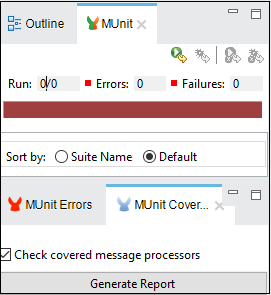
カバレッジレポートを表示することで、テスト結果を分析できます。カバレッジレポートの主な機能は、一連のMUnitテストによってMuleアプリケーションがどれだけ正常に実行されたかに関するメトリックを提供することです。MUnitのカバレッジは、基本的に、実行されたMUnitメッセージプロセッサの量に基づいています。MUnitカバレッジレポートは、次のメトリックを提供します-
- アプリケーション全体のカバレッジ
- リソースカバレッジ
- フローカバレッジ
カバレッジレポートを取得するには、以下に示すように、[MUnit]タブの[GenerateReport]をクリックする必要があります-
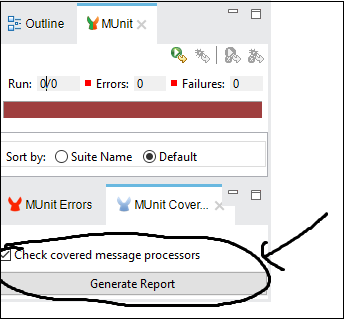
テストのデバッグ
テストだけでなく、テストスイートもデバッグできます。まず、テストスイートをデバッグする方法を説明します。
テストスイートのデバッグ
テストスイートをデバッグするには、テストスイートが存在するMuleCanvasの空の部分を右クリックします。ドロップダウンメニューが開きます。次に、をクリックしますDebug MUnit Suite 下の画像に示すように-
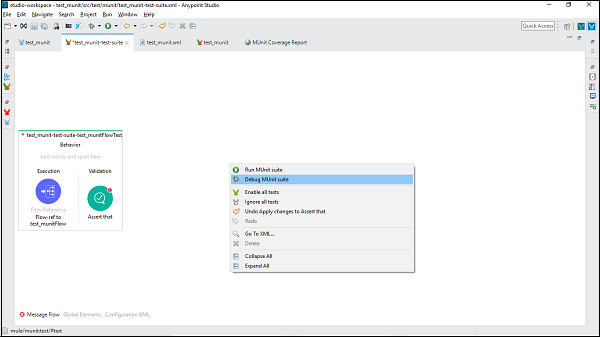
次に、コンソールに出力が表示されます。
テストのデバッグ
特定のテストをデバッグするには、特定のテストを選択して右クリックする必要があります。テストスイートのデバッグ中に表示されたものと同じドロップダウンメニューが表示されます。次に、をクリックしますDebug MUnit Testオプション。以下のスクリーンショットに示されています。